lunes, 24 de octubre de 2022
miércoles, 28 de septiembre de 2022
Crear una base de datos
De momento vamos a crear una base de datos en blanco y luego la rellenaremos. Para crear una nueva base de datos debemos:
Hacer clic sobre la pestaña Archivo y luego elegir la opción Nuevo de la vista Backstage.
 ç
ç
Se mostrarán en la zona de la derecha las distintas opciones para nuevas bases de datos. La primera opción permite Personalizar una aplicación web, la segunda crear una Base de datos del escritorio en blanco las demás son plantillas. Nosotros veremos de momento la de base de datos en blanco.
Elijas la opción que elijas, se abrirá un cuadro de diálogo para que puedas completar la operación con los datos que Access que pida. En nuestro caso aparecerá esta pantalla.

En este caso sólo nos pide el nombre que queremos dar a la base de datos. Debajo aparece el nombre y ruta de la carpeta donde se creará la base de datos, si queremos cambiar esa ubicación, solo tenemos que hacer clic sobre la carpeta que aparece a la derecha del nombre.
Se abrirá el siguiente cuadro de diálogo:

Deberemos utilizar la barra de direcciones superior o explorar las carpetas desde el panel izquierdo para situarnos en la carpeta en que queramos guardar la base de datos. Y en el cuadro Nombre de archivo podrás escribir el nombre que quieres dar a la base de datos. Luego, hacer clic en Aceptar. Se cerrará el cuadro de diálogo y volverás a la pantalla anterior.
Solo faltará pulsar el botón Crear para crear la base de datos.
![]() Automáticamente se creará nuestra nueva base de datos a la cual Access asignará la extensión .ACCDB. Es el mismo formato que se utilizaba en Office 2007, 2010 y 2013, por lo que no presentan problemas de compatibilidad excepto algunas características avanzadas que comentaremos más adelante.
Automáticamente se creará nuestra nueva base de datos a la cual Access asignará la extensión .ACCDB. Es el mismo formato que se utilizaba en Office 2007, 2010 y 2013, por lo que no presentan problemas de compatibilidad excepto algunas características avanzadas que comentaremos más adelante.
Por defecto, Access abrirá una nueva tabla llamada Tabla1, posiblemente aparecerá una mensaje como este:
![]()
Nos advierte que, por defecto, están deshabilitadas las Macros de VBA, que en ocasiones pueden contener virus, puesto que el archivo es nuevo y lo estamos crando nosotros podemos pulsar en Habilitar contenido. También podemos cerrar la advetencia si no vamos a utilizar Macros VBA, pero nos volverá a aparecer la próxima vez que abramos la base de datos. Este mismo aviso también lo puedes encontar en la pantalla del Backstage:

Una vez eliminada esta advertencia veremos la Tabla1 y podremos empezar a rellenar sus datos.

Una tabla es el elemento principal de cualquier base de datos ya que todos los demás objetos se crean a partir de éstas.
Si observas esta ventana, a la izquierda aparece el Panel de navegación, desde donde podremos seleccionar todos los objetos que sean creados dentro de la base de datos.
De entrada sólo encontraremos la Tabla1 que se crea por defecto.
lunes, 5 de septiembre de 2022
EXAMEN PRUEBA SABER CTS ( CIENCIA TECNOLOGÍA Y SOCIEDAD) 3 PERIODO
EXAMEN TECNOLOGÍA – DÉCIMOS
MIERCOLES 7 DE SEPTIEMBRE DE 9AM A 930AM
1001 - https://www.thatquiz.org/es/classtest?4W124J5L
1002 - https://www.thatquiz.org/es/classtest?4R5GZWT7
viernes, 22 de julio de 2022
Servicios de Internet y principales aplicaciones en llínea
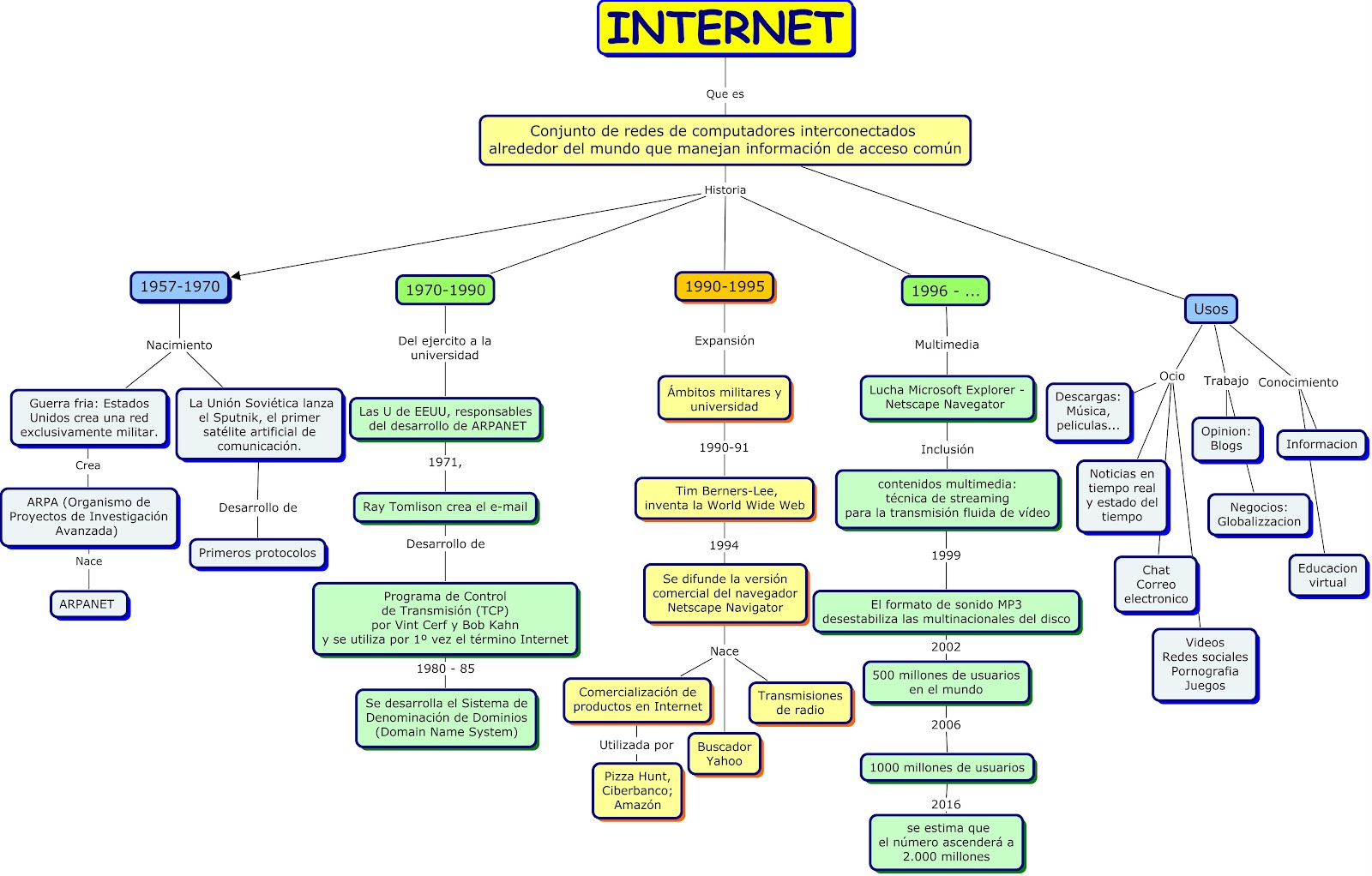
Ventajas y Desventajas del Internet
La evolución y el acceso hacen que existan las ventajas y desventajas del internet, en estos últimos tiempos ha crecido enormemente y hoy hay mucha gente, especialmente las nuevas generaciones ya nacieron con esto, por lo que dentro de un tiempo ya el internet será algo intrínseco en nuestras vidas, y su crecimiento no lo podremos detener. Ahora bien, similar a la dependencia del teléfono celular, el internet ha hecho que muchas cosas se mejoren, haciendo procesos más eficientes, búsquedas de información mucho más sencilla, comunicación a distancia a tiempo real, y especialmente que ha economizado mucho los costos de los envíos de mensajes que anteriormente solo se daba por correspondencia.
Desventajas
Así como todo, hay cosas buenas y cosas malas, así que hay que saber equilibrar nuestro uso del internet para que sea provechoso en nuestras vida y saber las Ventajas y Desventajas del Internet. |
miércoles, 6 de abril de 2022
PRUEBA SABER PRIMER PERIODO
miércoles, 23 de marzo de 2022
INSERTAR IMAGEN, SONIDO Y VIDEO EN HTML
INSERTAR IMÁGENES
Para poner una imagen simple en una página web, utilizamos el elemento <img>.Si la imagen estaba en el subdirectorio, images o imagenes, que estaba en el mismo directorio que la página HTML (lo que Google recomienda con fines de indización y posicionamiento en buscadores SEO), entonces deberías incrustar la imagen así:
y así sucesivamente.
- Coloca la propiedad control a la etiqueta de audio para mostrar los controles de reproducir, pausar, volumen, etc.
- En la etiqueta source debes colocar el audio a reproducir, y tipo de formato.
- Debes de agregar un mensaje para indicar los casos en el que el navegar no soporte audio de html.
Entre las etiquetas body coloca el código siguiente para agregar el reproductor de audio.
1 2 3 4 | <audio controls> <source src="forelisa.mp3" type="audio/mp3"> Tu navegador no soporta audio HTML5.</audio>Un primer ejemplo muy básico para colocar un video en nuestra página web: |
jueves, 17 de marzo de 2022
TABLAS EN HTML EJERCICIOS INTRODUCTORIOS
| Celda 1 | Celda 2 | Celda 3 |
| Celda 4 | Celda 5 | Celda 6 |
Puedes ver claramente en el ejemplo anterior, el concepto de filas conteniendo columnas del que hablamos previamente. Aquí se hace evidente como las celdas, que han sido numeradas de acuerdo a su aparición en el código, siguen una secuencia en la representación que va de izquierda a derecha, una fila por vez. Esto tendrá implicaciones futuras, especialmente cuando se trate el tema de unificación de celdas y agrupamiento.
CELDAS DE ENCABEZADO
Una celda de encabezado es un tipo especial de celda utilizada para organizar y categorizar otras celdas en la tabla.
En el siguiente ejemplo, construiremos una tabla para mostrar información acerca del clima en los próximos días. Aquí, las celdas de encabezado, representadas por el elemento th, son ubicadas en la primera fila de la tabla, encima de las celdas comunes.
<table > <tr> <th>Hoy</th> <th>Mañana</th> <th>Domingo</th> </tr> <tr> <td>Soleado</td> <td>Mayormente soleado</td> <td>Parcialmente nublado</td> </tr> <tr> <td>19°C</td> <td>17°C</td> <td>12°C</td> </tr> <tr> <td>E 13 km/h</td> <td>E 11 km/h</td> <td>S 16 km/h</td> </tr> </table>
| Hoy | Mañana | Domingo |
|---|---|---|
| Soleado | Mayormente soleado | Parcialmente nublado |
| 19°C | 17°C | 12°C |
| E 13 km/h | E 11 km/h | S 16 km/h |
Entradas populares
-
Ahora vamos a ver un un ejemplo relativamente simple de la situación del punto 1. Una empresa quiere promover a una nueva sección a los empl...
-
Vamos a ver un ejemplo práctico. Dada una lista de vendedores, queremos asignarle la comisión de ventas que le corresponde según d...
-
EJERCICIO EVALUATIVO VER DESCARGAR 1. Realice un filtro avanzado para mostrar los empleados de las secciones de fotocopiad...
-
FUNCIÓN SI,SI ANIDADO, Y -O: repaso ACTIVIDADES A REALIZAR 1. En un libro nuevo de Excel, al que llamarás repaso SI ap...
-
CREACIÓN DE TABLAS EN HTML En HTML, una poderosa herramienta a la hora de mostrar cierto tipo de información son las tablas. Hay muchos...
-
Definición de gráfico En Excel, un gráfico es la manera de representar visualmente unos datos numéricos. Esa representación visual...
-
Ejercicio 1 1.- Abre el Bloc de Notas y escribe el siguiente texto: <HTML> <HEAD> <TITLE>Mi primera página...
-
DALE CLICK AL SIGUIENTE ENLACE Y DESCARGA LA PLANILLA https://drive.google.com/file/d/14_PBIGN7VdkM57fO0DyDSo92Cnc6XbMd/view?usp=shari...

.jpg)
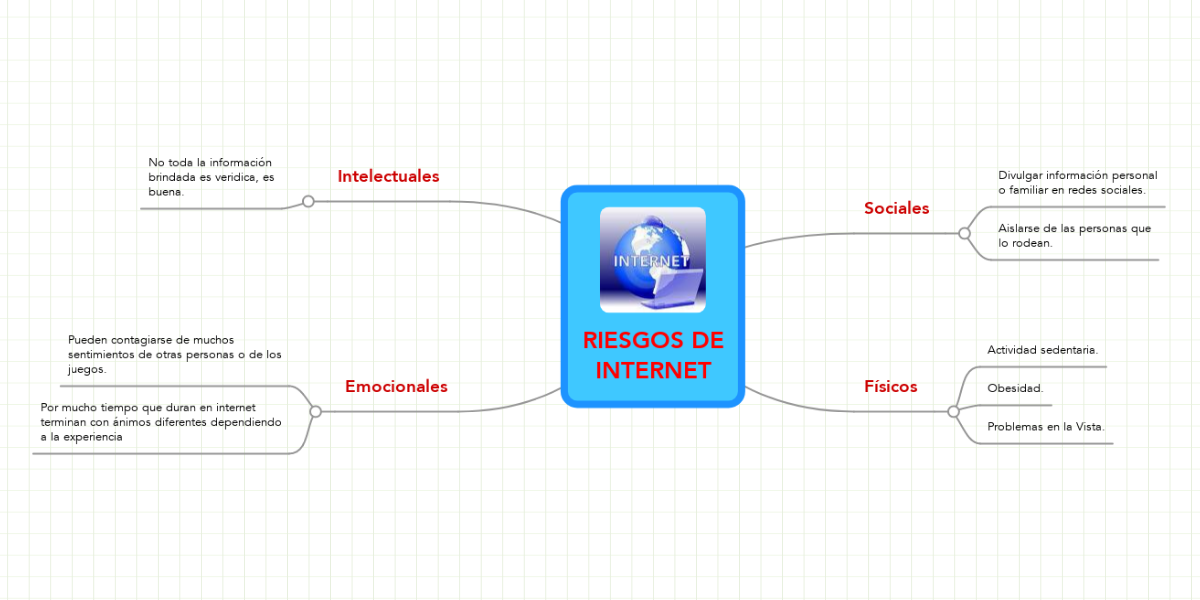




Situación digital, Internet y redes sociales Colombia 2020
Historia de Internet en Colombia
1. Van a ingresar a la siguiente página y van a desarrollar el siguiente reto: